Vienna Symphonic Library 社のオーケストラ音源「Vienna Instruments」。

PC(Mac)の新調に際しこの音源を再インストールしたのですが、Vienna Instrumentsはかなり容量の大きい音源なので、公式サイトからデータをダウンロードしてインストールし直すと非常に時間がかかります。
そこで既にインストールされている音源をコピーして、手動インストールする方法を備忘録として書いておきたいと思います。
まず最初に、プレイバックエンジンのVienna Instrumentsをインストールしてください。これは公式サイトからダウンロードしてインストールするといいでしょう。
するとスタンドアローンアプリなどが入ったフォルダが、アプリケーションフォルダにできます。
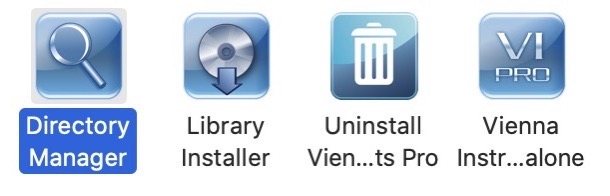
後ほどここのDirectory Managerを使って、音源データベースを読み込みます。
次に音源データベースを古いPCからコピー。
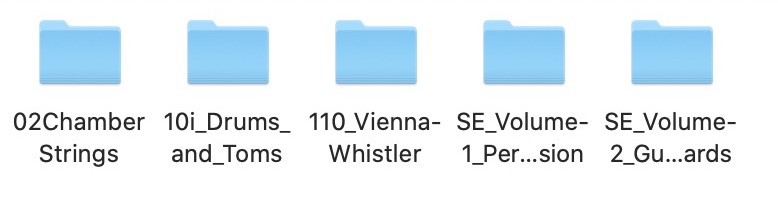
ちなみに、音源フォルダの中身はdatファイルです。置き場所はどこでもいいですが、自分は Documents/VSL フォルダに置くようにしてます。
次に、先ほど書いたDirectory Managerを起動。これで下の画像のように音源データベースのフォルダを読み込んでください。”Add folder”ボタンをクリックすればフォルダーを選択できます。
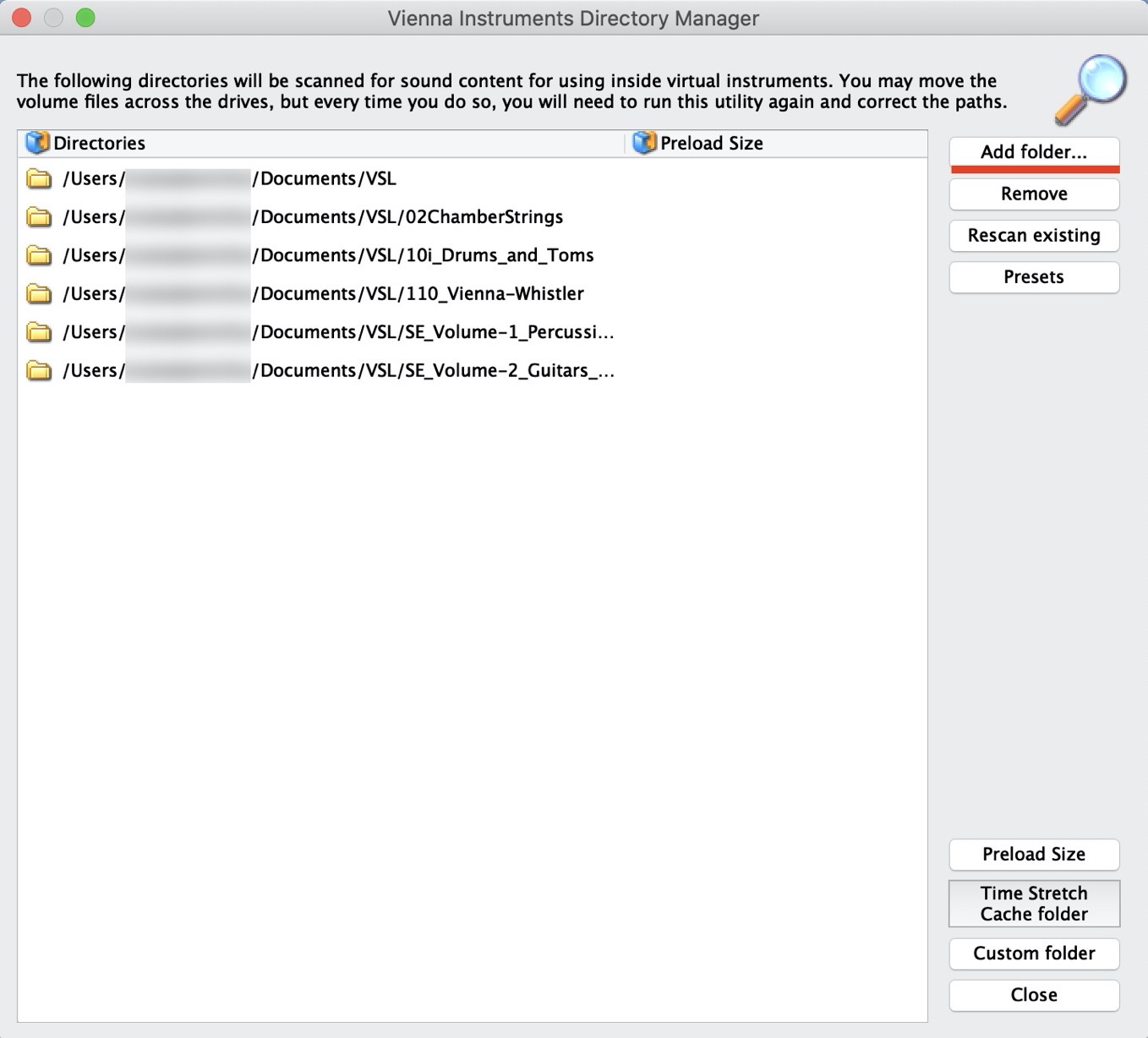
これでVienna Instrumentsを起動したときに音源が読み込まれ、楽器を選択できるようになります。以上で完了。
この方法はインストール以外にも、音源データベースのディスクを変える際にも使えますので、覚えておくと良いでしょう。
追記 (2022/12/26)
インストールはVienna Assistantを使う仕様に変わりました。ライブラリの場所はデフォルトで /User/Shared/VSL Content にインストールされます。
【著者:Mitchie M @_MitchieM】
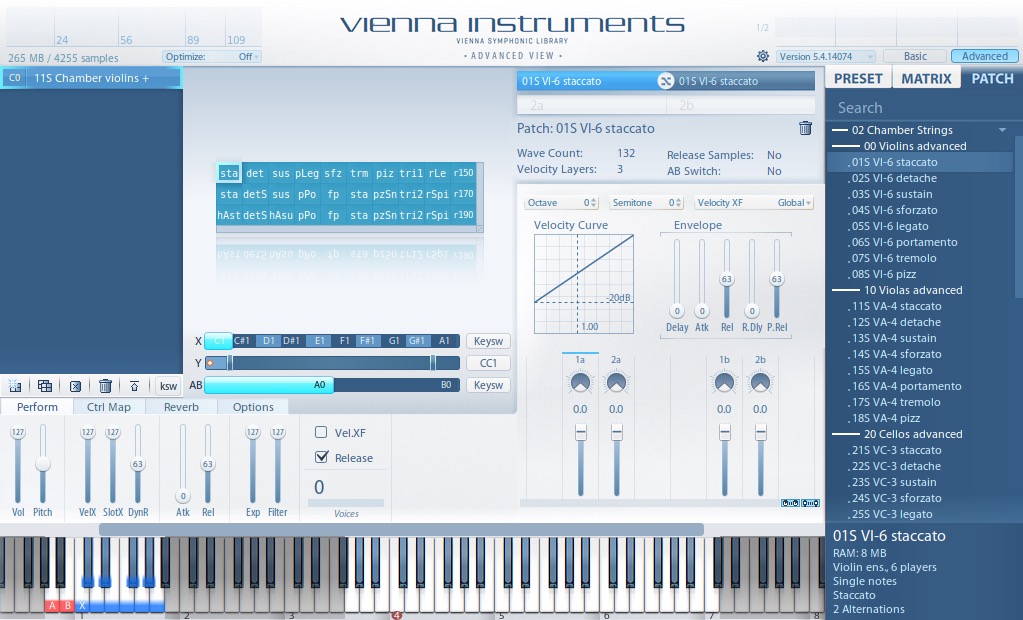


コメント